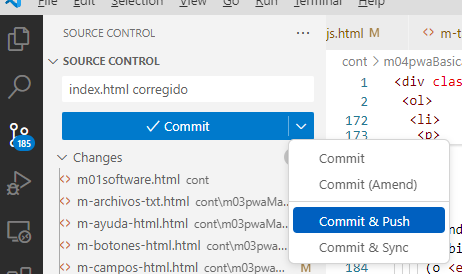E. Hazlo funcionar
-
Prueba el ejemplo en http://srvamuchos.rf.gd/.
-
Descarga el archivo /src/srvamuchos.zip y descompáctalo.
-
Crea tu proyecto en GitHub:
-
Crea una cuenta de email, por ejemplo, pepito@google.com
-
Crea una cuenta de GitHub usando el email anterior y selecciona el nombre de usuario unsando la parte inicial del correo electrónico, por ejemplo pepito.
-
Crea un repositorio nuevo. En la página principal de GitHub cliquea 📘 New.
-
En la página Create a new repository introduce los siguientes datos:
-
Proporciona el nombre de tu repositorio debajo de donde dice Repository name *.
-
Mantén la selección Public para que otros usuarios puedan ver tu proyecto.
-
Verifica la casilla Add a README file. En este archivo se muestra información sobre tu proyecto.
-
Cliquea License: None. y selecciona la licencia que consideres más adecuada para tu proyecto.
-
Cliquea Create repository.
-
-
-
Importa el proyecto en GitHub:
-
En la página principal de tu proyecto en GitHub, en la pestaña < > Code, cliquea < > Code y en la sección Branches y copia la dirección que está en HTTPS, debajo de Clone.
-
En Visual Studio Code, usa el botón de la izquierda para Source Control.

-
Cliquea el botón Clone Repository.
-
Pega la url que copiaste anteriormente hasta arriba, donde dice algo como Provide repository URL y presiona la teclea Intro.
-
Selecciona la carpeta donde se guardará la carpeta del proyecto.
-
Abre la carpeta del proyecto importado.
-
Añade el contenido de la carpeta descompactada que contiene el código del ejemplo.
-
-
Edita los archivos que desees.
-
Haz clic derecho en
index.html
, selecciona PHP Server: serve project y se abre el navegador para que puedas probar localmente el ejemplo. -
Para depurar paso a paso haz lo siguiente:
-
En el navegador, haz clic derecho en la página que deseas depurar y selecciona inspeccionar.
-
Recarga la página, de preferencia haciendo clic derecho en el ícono de volver a cargar la página
 y
seleccionando vaciar caché y volver a cargar de manera forzada (o
algo parecido). Si no aparece un menú emergente, simplemente cliquea
volver a cargar la página
y
seleccionando vaciar caché y volver a cargar de manera forzada (o
algo parecido). Si no aparece un menú emergente, simplemente cliquea
volver a cargar la página
 .
Revisa que no aparezca ningún error ni en la pestañas Consola, ni
en Red.
.
Revisa que no aparezca ningún error ni en la pestañas Consola, ni
en Red.
-
Selecciona la pestaña Fuentes (o Sources si tu navegador está en Inglés).
-
Selecciona el archivo donde vas a empezar a depurar.
-
Haz clic en el número de la línea donde vas a empezar a depurar.
-
En Visual Studio Code, abre el archivo de PHP donde vas a empezar a depurar.
-
Haz clic en Run and Debug
 .
.
-
Si no está configurada la depuración, haz clic en create a launch json file.
-
Haz clic en la flechita RUN AND DEBUG, al lado de la cual debe decir Listen for Xdebug
 .
.
-
Aparece un cuadro con los controles de depuración
-
Selecciona otra vez el archivo de PHP y haz clic en el número de la línea donde vas a empezar a depurar.
-
Regresa al navegador, recarga la página y empieza a usarla.
-
Si se ejecuta alguna de las líneas de código seleccionadas, aparece resaltada en la pestaña de fuentes. Usa los controles de depuración para avanzar, como se muestra en este video.
-
-
Sube el proyecto al hosting que elijas. En algunos casos puedes usar filezilla (https://filezilla-project.org/)
-
Abre un navegador y prueba el proyecto en tu hosting.
-
En el hosting InfinityFree, la primera ves que corres la página, puede marcar un mensaje de error, pero al recargar funciona correctamente. Puedes evitar este problema usando un dominio propio.
-
Para subir el código a GitHub, en la sección de SOURCE CONTROL, en Message introduce un mensaje sobre los cambios que hiciste, por ejemplo index.html corregido, selecciona v y luego Commit & Push.